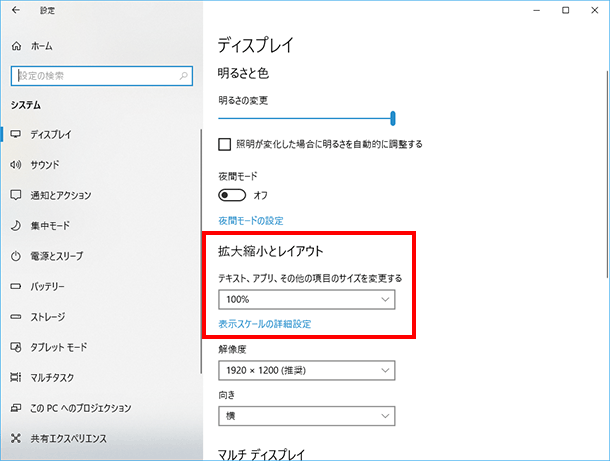(9) ティッカー
『MarketSpeed - 環境設定』画面にて、「ティッカー」 のタブを選択してください。
ティッカーの環境設定が行えます。
尚、ティッカーは最大3段の表示が可能となっており、環境設定により各段に表示する情報を選択することができます。
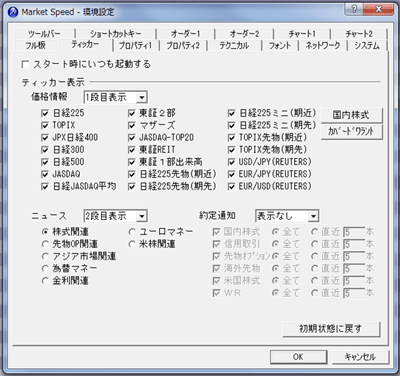
ティッカー表示
- 価格情報
-
各右側にあるコンボボックスより、『表示しない』,『1段目表示』,『2段目表示』,『3段目表示』のいずれかを選択してください。
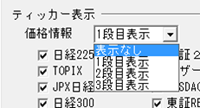
「国内株式」の個別銘柄を登録することで、ティッカーで登録銘柄のリアルタイム価格を表示させることができます。 - 登録方法
-
- 『国内株式』ボタンを押下してください。『ティッカー設定』画面が表示されます。
- 銘柄のテキストボックスに銘柄コード(4桁または5桁)を入力してください。銘柄コードが分からない場合は、『H』ボタンの押下により『MarketSpeed - 銘柄検索』画面が表示されますので、銘柄名を入力後、『検索』を押下してください。入力した銘柄名に該当する銘柄の一覧が表示されます。
- 国内株式の場合は、市場のコンボボックスより市場を選択してください。
- 『追加』の押下により、指定銘柄が登録されます。
※尚、個別銘柄の登録は、最大30銘柄まで行えます。

- 削除方法
-
- 登録銘柄1件の削除
リストより削除したい銘柄を選択し、『削除ボタン』を押下してください。 - 登録銘柄の全削除
『全削除ボタン』を押下してください。登録銘柄の全てが削除されます。
- 登録銘柄1件の削除
- 初期状態に戻す
- ティッカーの設定について、インストール時の状態に戻します。
- OK
- 設定した環境を保存し、「環境設定画面」を終了します。
- キャンセル
- 設定した環境を保存しないで、「環境設定画面」を終了します。
ご注意
Windows10のパソコンで、ディスプレイ設定の表示スケールを125%以上に設定していると、ティッカーを表示した際にメインウインドウが最大化表示されない事象があります。
- 「表示スケール」を125%以上に設定した場合、下図のようにメインウインドウが最大化表示されなくなってしまいます。
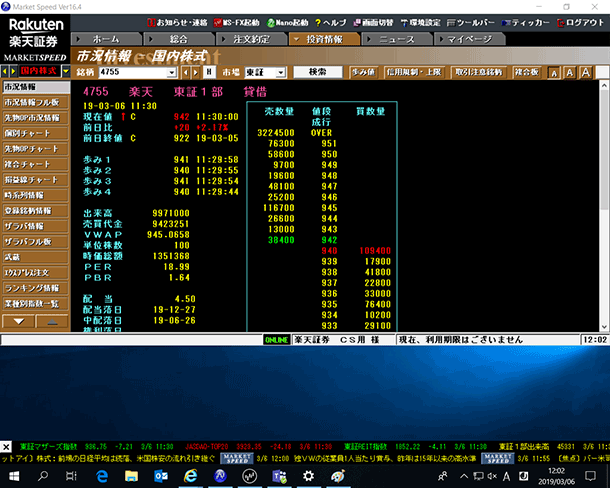
なお、この事象が発生した場合は、ディスプレイ設定から表示スケールを100%に設定いただきますと、メインウィンドウを正常に表示させることができます。
お客様にはお手数をお掛けし恐縮ですが、お使いのパソコンの「環境設定」>「ディスプレイ設定」から表示スケールの設定を100%にご変更いただくようお願いいたします。